במאמר זה תמצאו את הפתרונות הטובים ביותר לקוד שגיאה 267 ב-Roblox.
שפותחה על ידי Roblox Corporation, Roblox היא פלטפורמת משחקים המאפשרת לשחקנים וליוצרי משחקים להפוך את הפנטזיות שלהם למציאות. זה מאפשר לך ליצור את המשחק שתמיד חלמת לשחק וליהנות ממשחקים שפותחו על ידי אחרים. עם זאת, לאחרונה משתמשים רבים דיווחו על קוד שגיאה מעצבן של Roblox 267, שמונע מהם להיכנס למשחק שהם רוצים לשחק.
האם אתה גם מוטרד עם קוד שגיאה 267 ב-Roblox? אם כן, הגעתם למאמר הנכון. באמצעות הכתבה הזו, אנו מכירים את הפתרונות המנוסים והבדוקים לבעיה זו.
עם זאת, לפני שתמשיך כיצד לתקן את קוד השגיאה של Roblox 267, הרשו לנו לשפוך עליו קצת יותר אור כדי לעזור לכם להבין אותו טוב יותר.
מהו קוד שגיאה 267 ב-Roblox
קוד שגיאה של Roblox 267 הוא בעיה מבוססת שרת שיכולה להתרחש בכל מכשיר. קוד שגיאה זה מופיע עם סיבה שמוצגת בחלון המוקפץ. הסיבה מאחורי שגיאה זו יכולה להיות כל אחת מהאפשרויות הבאות.
- שימוש בתוכנת צד שלישי לרמות, פריצה או כל פעילות חשודה אחרת
- רובלוקס אסר אותך לכמה ימים או שעות בגלל הפעולות שלך בפלטפורמה
- זרקת אותך מחוויית רובלוקס על ידי מנהלים
- חומת האש או אנטי וירוס מונע ממך גישה ל-Roblox
- בעיות חיבור לשרת עקב חיבור אינטרנט איטי והשהייה גבוהה
למעלה הייתה מהי השגיאה הזו והסיבות האפשריות מאחוריה. הבה נדון כעת בתיקונים הטובים ביותר שלה.
100% תיקוני עבודה עבור קוד השגיאה של Roblox 267
להלן פתרונות תשחץ עבור תיקון קוד שגיאה 267 ב-Roblox.
תיקון 1: המתן עד שמשך האיסור יסתיים
לפעמים, האיסור של רובלוקס הוא זמני ולמשך זמן מסוים. במקרה זה, משך החסימה נראה בהודעת השגיאה שאתה מקבל, זה יכול לנוע בין מספר שעות לימים. דרך הפעולה הטובה ביותר במצב זה היא לחכות לסיום האיסור. לאחר סיום האיסור ותוכלו להיכנס שוב, נא להימנע מלעסוק בפעילויות שהובילו לאיסור.
קרא גם: המשחקים הכי טובים כמו רובלוקס
תיקון 2: נסה להצטרף לשרת פרטי
פעמים רבות השגיאה קיימת רק בשרת בודד. לפיכך, הצטרפות לשרת פרטי יכולה לעזור לך לתקן את זה. כל מה שאתה צריך לעשות הוא להצטרף לשרת פרטי מהתפריט הראשי של המשחק, לעזוב את השרת לאחר ההצטרפות אליו, ואז לנסות להצטרף מחדש לשרת המקורי. יש סיכוי גבוה שהבעיה שלך תיפתר. אם לא, אתה יכול להמשיך לפתרונות שלהלן.
תיקון 3: בדוק את חיבור האינטרנט
אם קוד השגיאה של Roblox 267 מלווה את ההודעה שהודחת מהמשחק, עליך לבדוק את חיבור האינטרנט שלך. חיבור חלק ויציב הכרחי עבור רובלוקס. לפיכך, אתה יכול לעבור מחיבור אלחוטי לחיבור Ethernet כדי לקבל יותר רוחב פס ואינטרנט מהיר.
קרא גם:כיצד לתקן חיבור לאינטרנט במחשב Windows 10/8/7
תיקון 4: עדכן את אפליקציית Roblox שלך
באגי נתונים יכולים גם להוביל לקוד שגיאה 267 ב-Roblox. עם זאת, המפתחים משחררים עדכוני אפליקציה כדי לתקן את הבעיה. לפיכך, אתה יכול לעדכן את אפליקציית Roblox שלך מ חנות מיקרוסופט, חנות הגוגל סטור, Apple App Store, חנות האפליקציות של אמזון, או חנות Xbox בהתאם לפלטפורמה שבה אתה משתמש.
תיקון 5: נסה ליצור חשבון חדש
אתה יכול ליצור חשבון חדש כדי לתקן את קוד השגיאה של Roblox 267 אם החשבון שלך נחסם או שהעיפו אותך מחוויית Roblox מסוימת. להלן סדרת השלבים לעשות זאת.
- ראשית, נווט אל האתר הרשמי של רובלוקס. צא מהאתר אם אתה כבר מחובר.
- כעת, אתה יכול להזין את המידע הנדרש, כגון שם המשתמש, יום ההולדת, הסיסמה שלך וכו', וללחוץ על הירשם כדי ליצור חשבון.
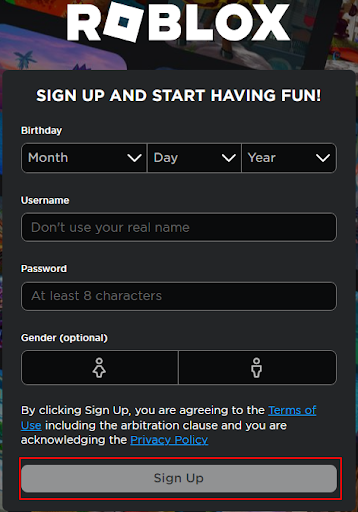
תיקון 6: אפס את הגדרות הדפדפן שלך
אם הגדרות הדפדפן שלך אינן מתאימות, ייתכן שתקבל את הודעת קוד השגיאה 267 ב-Roblox. לפיכך, עליך לאפס את הגדרות הדפדפן שלך. להלן כיצד לעשות זאת בגוגל כרום.
- ראשית, פתח את Google Chrome ולחץ על שלוש נקודות אנכיות בפינה השמאלית העליונה של חלון הדפדפן.
- כעת, בחר הגדרות מהתפריט שאתה מקבל על המסך.
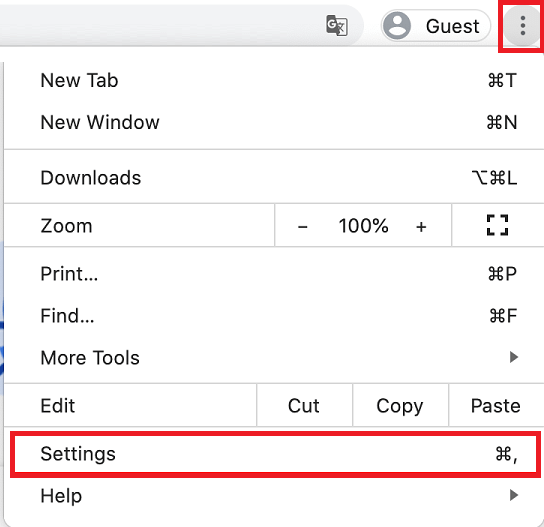
- עבור אל הגדרות מתקדמות.
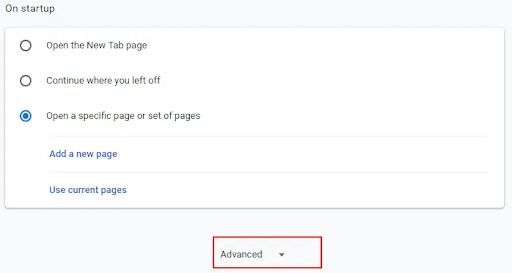
- כעת, נווט אל איפוס וניקוי סעיף ובחר את שחזר את ההגדרות לברירות המחדל המקוריות שלהן אוֹפְּצִיָה.
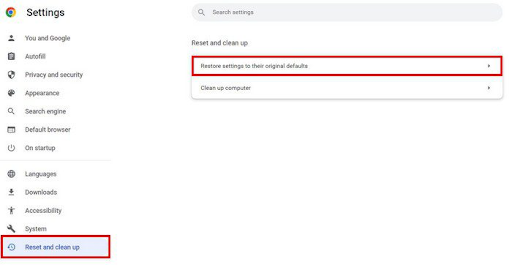
- לבסוף, לחץ על הצבע הכחול אפס הגדרות כפתור והפעל מחדש את Roblox.
קרא גם: כיצד לעקוב אחר השימוש באינטרנט ב-Windows 11
תיקון 7: נקה את המטמון ב-Roblox
מטמון Roblox פגום עשוי להיות אחראי גם לבעיות שונות, כגון קוד שגיאה 267. לפיכך, אתה יכול לנקות אותו כדי לפתור את הבעיה. להלן הדרך שלב אחר שלב לעשות זאת.
- ראשית, אם רובלוקס פועל, סגור אותו.
- כעת, לחץ על חלונות ו ר מקשים אחד עם השני כדי לפתוח את תיבת ההפעלה.
- סוּג %temp%\roblox בתיבה שעל המסך ולחץ על להיכנס מקש או לחץ בסדר.
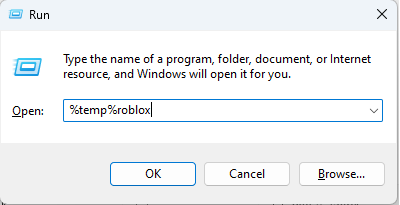
- עכשיו, השתמש ב- Ctrl+A קיצור מקלדת כדי לבחור את כל תוכן התיקיה.
- לחץ לחיצה ימנית על תוכן התיקייה שנבחרה ובחר לִמְחוֹק מהתפריט שעל המסך. לחלופין, תוכל ללחוץ על כפתור המחיקה במקלדת שלך.
- עכשיו, פתח את רובלוקס.
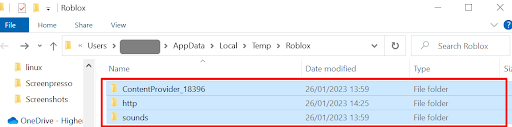
- מהחלונית השמאלית של חלון רובלוקס, בחר את ה סמל שלוש נקודות.
- הקלק על ה להתנתק לַחְצָן.
- בחר להתנתק שוב כדי לאשר את פעולותיך.
- עַכשָׁיו, התחברות לרובלוקס.
- הזן את האישורים שלך והיכנס.
- ודא שקוד השגיאה של Roblox 267 נעלם. נסה את הפתרון הבא.
תיקון 8: עדכן מנהלי התקנים (מומלץ)
במקרים רבים, מנהלי התקנים מיושנים של רשת הם הסיבה מאחורי רוב הבעיות, כגון קוד שגיאה 267 ב-Roblox. לפיכך, עדכון מנהל ההתקן יכול להיות פתרון בטוח לבעיה.
אתה יכול לעדכן את מנהל ההתקן באופן ידני באמצעות שיטות מסורתיות (דרך מנהל ההתקנים, אתר היצרן או עדכון Windows) או בצורה חכמה באמצעות תוכנית אוטומטית.
אנו מעדיפים לעדכן מנהלי התקנים באופן אוטומטי בהינף אצבעות באמצעות Bit Driver Updater. זהו עדכון מנהל התקן בלחיצה אחת עם יתרונות רבים, כמו גיבוי ושחזור מנהלי התקן, האצת מהירות הורדת מנהלי התקנים, תזמון סריקה ועוד.
אתה יכול לנסות את התוכנה המדהימה הזו בעצמך מהקישור הבא כדי להוריד ולהתקין אותה.

לאחר התקנת התוכנה, אפשר לה לסרוק את המחשב שלך למשך מספר שניות. לאחר שתוצאות הסריקה מופיעות, סקור אותן ולחץ על עדכן הכל כפתור לעדכון כל מנהלי ההתקנים הבעייתיים באופן אוטומטי ברגע.

אם ברצונך לעדכן רק את מנהל התקן רשת, תוכל לעשות זאת באמצעות האפשרות עדכן כעת. עם זאת, עדכון כל מנהלי ההתקן הוא בחירה חכמה מכיוון שהוא מבטיח ביצועי מחשב חלקים.
תיקון 9: השבת את תוסף חוסם הפרסומות
חוסמי פרסומות מפריעים למשחק ומונעים ממנו להיטען. לפיכך, להלן כיצד להשבית את תוסף חוסם פרסומות ב-Google Chrome כדי לתקן את קוד השגיאה של Roblox 267.
- ראשית, פתח את הדפדפן ובחר את הרחבות סמל.
- כעת, השבת את חוסם המודעות.
- לאחר השבתת התוסף, הפעל מחדש את Roblox.
תיקון 10: הסר והתקן מחדש את Roblox
אתה יכול להסיר את התקנת Roblox ולהתקין אותו מחדש כמוצא האחרון לתיקון קוד השגיאה 267 ב- Roblox. להלן השלבים לעשות זאת.
- ראשית, הקלד לוח בקרה בסרגל החיפוש ובחר אותו מהתוצאות.

- עכשיו, בחר תוכניות ותכונות מהתפריט שעל המסך.

- נְקִישָׁה רובלוקס ובחר הסר את ההתקנה.
- לאחר השלמת הסרת ההתקנה, התקן מחדש את רובלוקס מכאן.
קרא גם: כיצד להגביר את מהירות העלאה באינטרנט? טיפים לשיפורו
תוקן את קוד השגיאה של Roblox 267
מאמר זה הנחה אותך דרך תיקונים שונים לקוד השגיאה 267 ב-Roblox. אתה יכול להתחיל בפתרון בעיות מהתיקון הראשון ולהמשיך לנוע למטה ברשימה עד שהבעיה שלך תיפתר.
אם אתה קצר בזמן, אתה יכול לעדכן מנהלי התקנים באמצעות Bit Driver Updater, מכיוון שהוא בין התיקונים הבטוחים לבעיה. בכל שאלה או הצעה לגבי הכתבה הזו, אנא צור איתנו קשר דרך קטע ההערות.